Nawet zwykły komputer domowy ma kilka programów na raz. Każdy z programów spełnia określone funkcje. Każdy plik zajmuje swoje miejsce, ma nazwę, wagę (rozmiar) i wersję. Pliki są mierzone w KB, MB, GB i innych mniej popularnych wartościach, ale jaka jest wersja pliku i jak ją znaleźć?
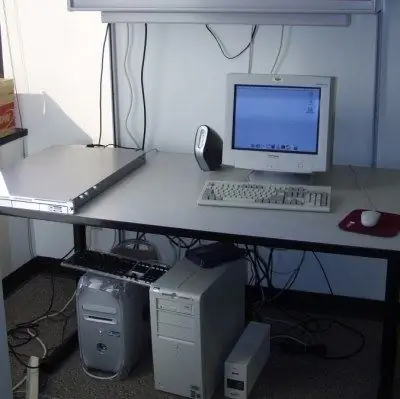
Instrukcje
Krok 1
Zazwyczaj wszystkie dane o plikach zawarte są w ich właściwościach. Wystarczy kliknąć na dowolną ikonę z programem prawym przyciskiem myszy, przestudiować informacje zawarte we właściwościach elementu obiektu.
Krok 2
Aby sprawdzić wersję programu, kliknij ikonę znajdującą się po prawej stronie w górnym rogu okna programu. Wersja programu zostanie wskazana w tytule. Sprawdź wersje plików z dokumentów dołączonych do oprogramowania. Uwaga - wersje będą pasować tylko wtedy, gdy pakiety aktualizacji nie zostały zainstalowane.
Krok 3
Wersję zaktualizowanych plików można sprawdzić za pomocą okna dialogowego Dodaj lub usuń programy. Aby uzyskać informacje o wersji pliku, kliknij przycisk Start, zlokalizuj opcję Panel sterowania. Kliknij opcję Dodaj lub usuń programy. Otworzy się nowe okno z listą zainstalowanych programów.
Krok 4
Aby sprawdzić wersję pliku, kliknij wiersz z nazwą programu i kliknij opcję „Aby uzyskać informacje o pomocy technicznej, kliknij tutaj”. W otwartym oknie zostaną wyświetlone informacje o wersji pliku.
Krok 5
Znajdź wersję pliku w inny sposób. Aby to zrobić, zlokalizuj główny plik produktu. Ścieżka instalacji jest zapisana w informacjach o pliku. Kliknij prawym przyciskiem myszy na ikonę z programem, linia ścieżki może zawierać następujące dane: Pliki programu / Microsoft / Office / Office 2003. Nazwy plików wykonywalnych mogą kończyć się na exe lub dll.
Krok 6
Aby znaleźć plik, użyj przycisku Start, kliknij opcję Znajdź. W asystencie wyszukiwania znajdź wiersz „Pliki i foldery”. W polu wyszukiwania wpisz nazwę pliku, który chcesz znaleźć. Wynik pojawi się za kilka sekund jako lista z plikami. Wybierz żądany program i kliknij go prawym przyciskiem myszy, znajdź element właściwości. To okno ma kilka zakładek, w tym zakładkę Wersja. Tutaj jest wskazana wersja programu zainstalowanego na twoim komputerze.






